HomePod lässt sich nicht updaten
Was kann sein wenn das Update in der Home App von einem HomePod Mini nicht startet?
[Betreff vom Moderator bearbeitet]
HomePod mini, 14
Was kann sein wenn das Update in der Home App von einem HomePod Mini nicht startet?
[Betreff vom Moderator bearbeitet]
HomePod mini, 14
aus dem o.g. Support Text:
Den HomePod aktualisieren
Du kannst die Software deines HomePod oder HomePod mini mithilfe der Home-App auf deinem iPhone, iPad, iPod touch oder Mac aktualisieren.
Standardmäßig installieren der HomePod und der HomePod mini neue Softwareupdates automatisch, du kannst allerdings auch manuell in der Home-App auf deinem iPhone, iPad, iPod touch oder Mac prüfen, ob Updates verfügbar sind.
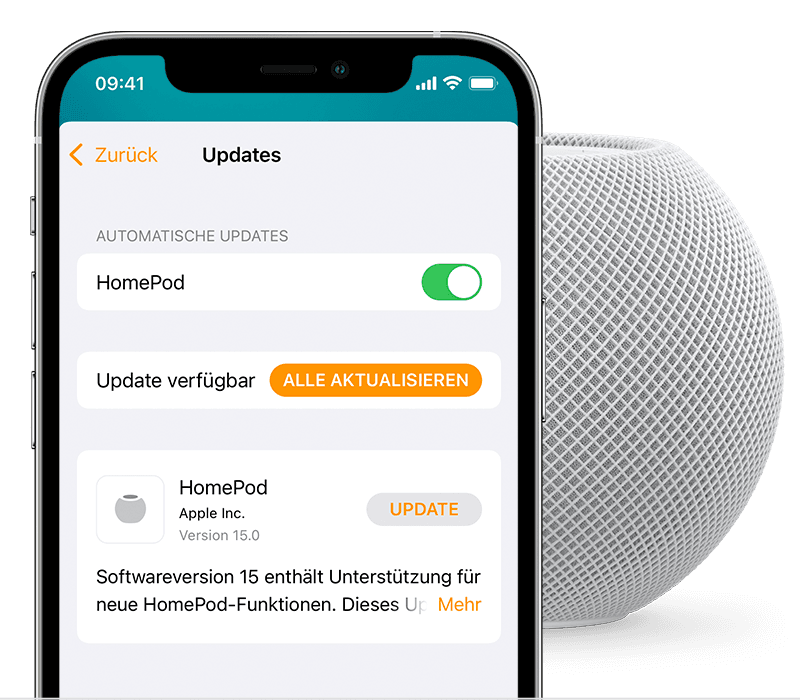
Während des Updates leuchtet oben am HomePod ein weißes rotierendes Licht. Das Update kann einige Zeit in Anspruch nehmen. Achte darauf, dass dein HomePod während des Updates angeschlossen bleibt.
aus dem o.g. Support Text:
Den HomePod aktualisieren
Du kannst die Software deines HomePod oder HomePod mini mithilfe der Home-App auf deinem iPhone, iPad, iPod touch oder Mac aktualisieren.
Standardmäßig installieren der HomePod und der HomePod mini neue Softwareupdates automatisch, du kannst allerdings auch manuell in der Home-App auf deinem iPhone, iPad, iPod touch oder Mac prüfen, ob Updates verfügbar sind.
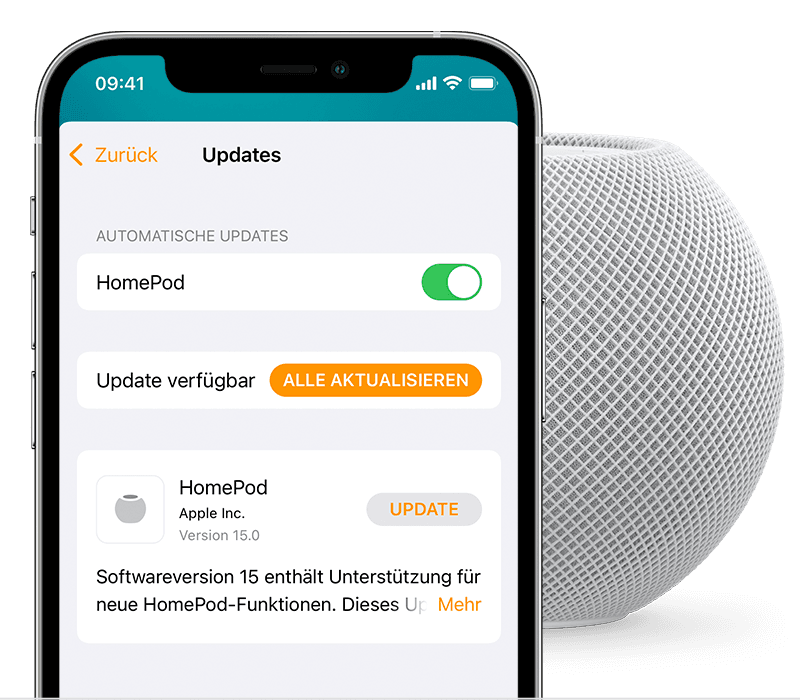
Während des Updates leuchtet oben am HomePod ein weißes rotierendes Licht. Das Update kann einige Zeit in Anspruch nehmen. Achte darauf, dass dein HomePod während des Updates angeschlossen bleibt.
Vielen Dank, hat funktioniert
Das freut mich, danke für dein Feedback!
HomePod lässt sich nicht updaten